Как в macOS добавить удобную «полку» для копирования и переноса файлов
Разработчики десктопных операционных систем мало внимания уделяют удобной работе с файлами. Для временного хранения, сбора, группировки или обработки данных все время приходится создавать новые папки и перемещать файлы туда.
Сторонние разработчики предлагают свое решение проблемы и множество способов прокачать буфер обмена macOS.
Недавно на глаза попалась простая утилита Dropover, которая добавляет новое пространство на Mac для временного хранения нужных данных. Работает все в стиле Apple: гладко и минималистично. А количество возможностей небольшой утилиты позволяет использовать её в любых сценариях работы за компьютером.
Как добавить расширения для буфера обмена Mac
▶ Загрузите утилиту Dropover из Mac App Store. Приложение бесплатно, но включает встроенную покупку.
▶ Запустите приложение и активируйте включение программы при старте системы (опция Launch at login в настройках).
▶ Настройте удобный способ активации нового меню в параметрах.
На выбор доступно несколько способов запуска утилиты: можно активно подвигать выделенными файлами в Finder или зажать выбранную клавишу при перетаскивании.
Как пользоваться новым меню для файлов
1. Теперь, когда вам нужно собрать определенные данные, начните выделять их и запустите Dropover любым доступным способом.
2. Перетяните файлы в открывшееся окно и можете продолжать выбор дальше.
3. Когда все необходимые файлы будут собраны, сможете поделиться ими или выполнить нужное действие.
Dropover работает с любыми типами файлов, вы можете перемещать на виртуальную полку документы, изображения, видео, папки с данными, фрагменты текста ссылки или изображения из браузера.
Кроме этого можно открывать несколько окон Dropover для разных задач и наполнять их независимо друг от друга.
Дополнительные фишки и возможности Dropover
Кроме указанных опций у приложения есть еще несколько полезных возможностей. Вы можете вывести работу с файлами на качественно новый уровень.
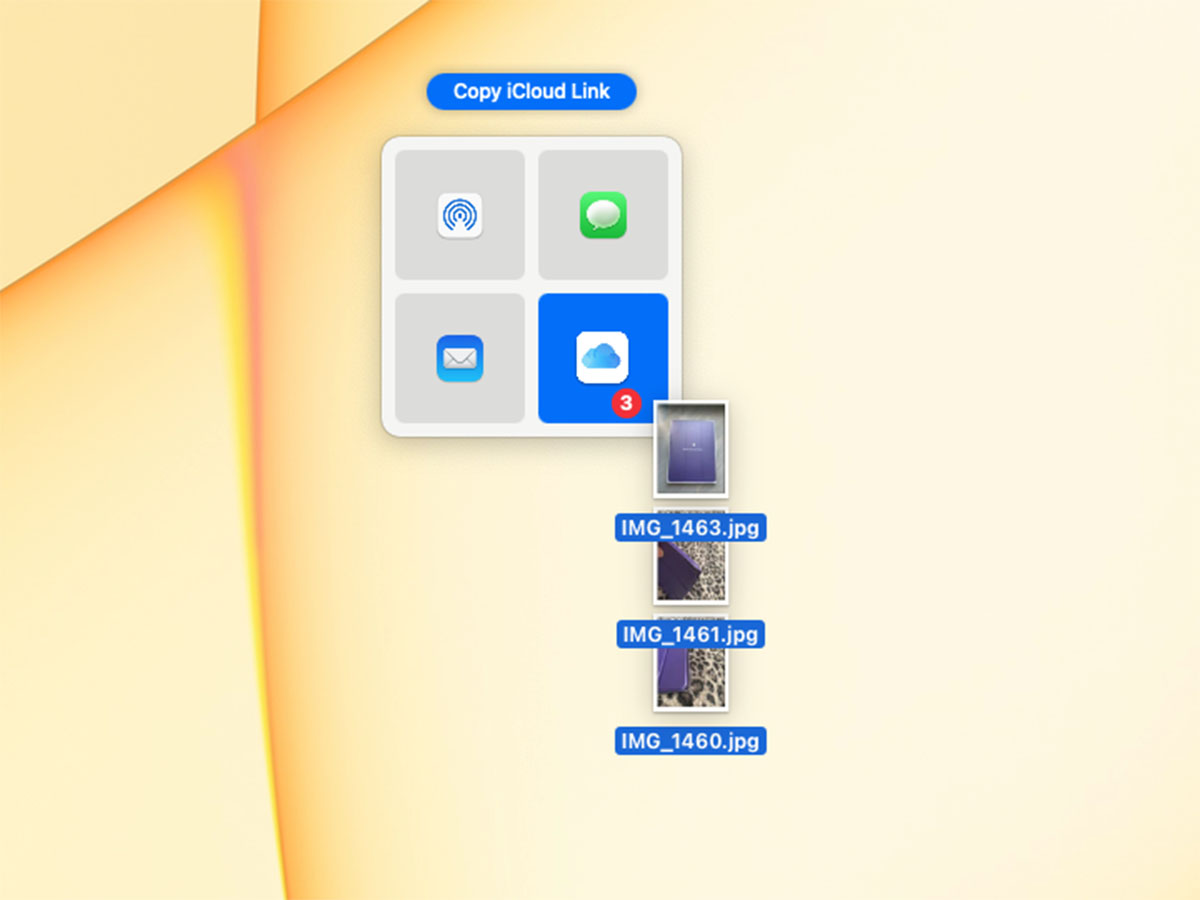
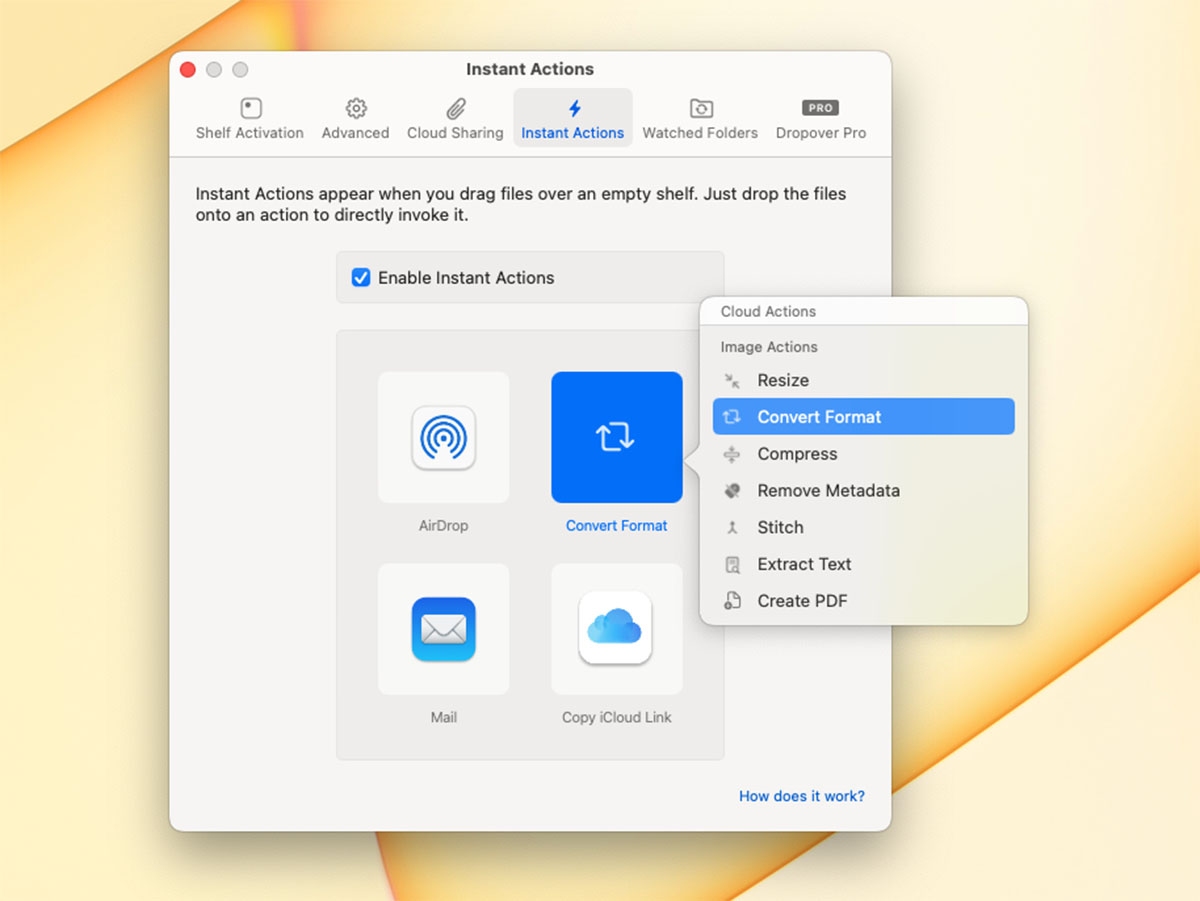
Меню быстрых действий для выделенных файлов. Когда вы будете перетягивать несколько файлов в окно программы, отобразится меню быстрых действий с четырьмя опциями.
Можно быстро передать данные через AirDrop, отправить по почте или в iMessage, поделиться ссылкой на файл в облаке. Действия настраиваются в параметрах и вместо ненужных можете указать более важные опции.
Например, в качестве быстрого действия можно выбрать конвертирование файла в другой формат, изменение размеров, переименование, помещение в архив и т.д.
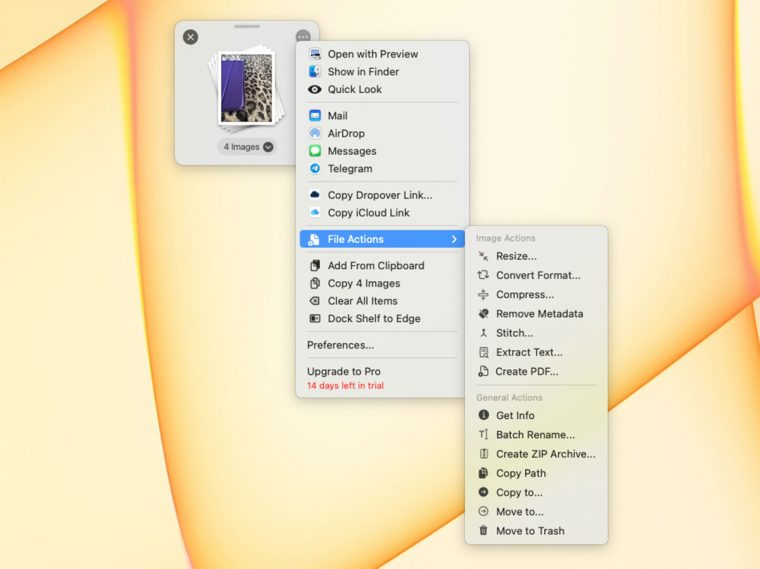
Пакетная обработка изображений. Если поместить на виртуальную полку файлы одного типа, их можно быстро обработать по заранее заданным параметрам.
Так, например, сможете изменить размер снимков, сжать их до определенного качества, пересохранить в другой формат или объединить в одном PDF-документе.
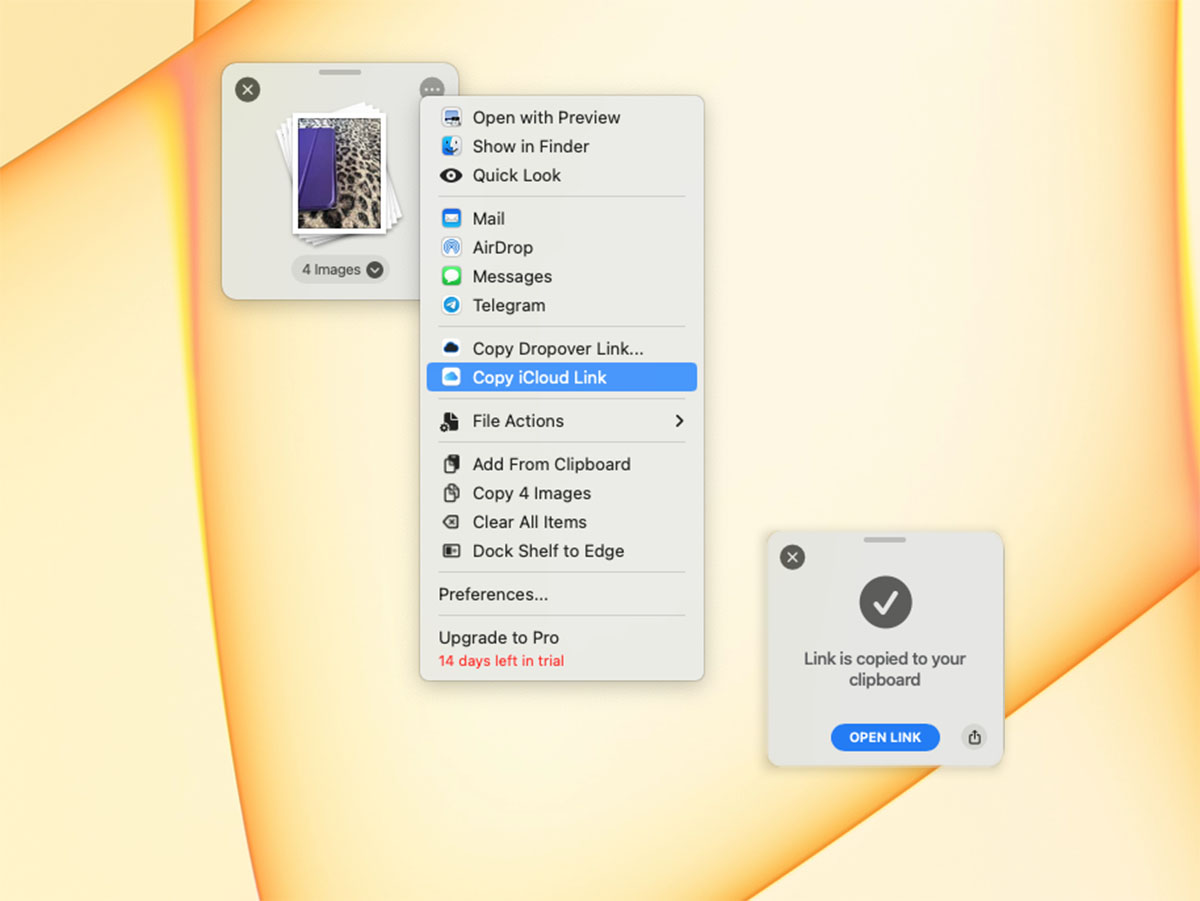

Быстрый шаринг данных через облако. Утилита предлагает быстро поделиться данными с другими пользователями. Для этого можно помещать данные в свое облачное хранилище или воспользоваться облаком Dropover.
В первом случае нужно авторизоваться в Dropbox, Google Drive или One Drive через настройки утилиты. Кроме этого можно пользоваться своей учёткой iCloud. Если места будет недостаточно, можете воспользоваться предложенным лимитом от разработчиков утилиты.
Просто выберите в меню действий Copy iCloud link, утилита самостоятельно поместит выбранные файлы в облако и предоставит вам ссылку для общего доступа.
Вот такой полезный набор возможностей доступен в приложении Dropover.
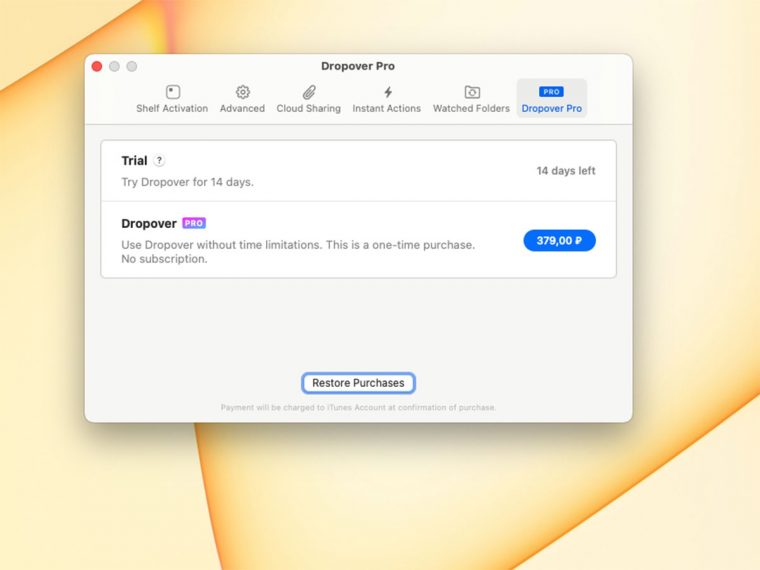
Утилита бесплатная, но полный набор опций доступен лишь в течение 14-дневного периода. Далее можно пользоваться ограниченным перечнем фишек или приобрести полную версию приложения за 379 руб.
